Linux下最新版MySQL 8.0的下载与安装(详细步骤)
前言本篇文章基于Linux 环境下载与安装MySQL 8.0,像基于win 10系统下载离线版的方式一样安装(安装简单),如果没有远程服务器,可以在电脑上安装虚拟机使用创建虚拟机教程详见:http://t.csdn.cn/IFAJN基于Win 10系统下载与安装MySQL 8.0教程详见:http://t.csdn.cn/WyDAv连接虚拟机工具安装教程详见:http://t.csdn.cn/XV
前言
本篇文章基于Linux 环境下载与安装MySQL 8.0,像基于win 10系统下载离线版的方式一样安装(安装简单),如果没有远程服务器,可以在电脑上安装虚拟机使用
创建虚拟机教程详见:http://t.csdn.cn/IFAJN
基于Win 10系统下载与安装MySQL 8.0教程详见:http://t.csdn.cn/WyDAv
连接虚拟机工具安装教程详见:http://t.csdn.cn/XVy6u
一、下载MySQL
MySQL官网:https://www.mysql.com/cn/
MySQL 8.0下载地址:https://dev.mysql.com/downloads/mysql/
选择自己虚拟机安装的Linux版本,下载
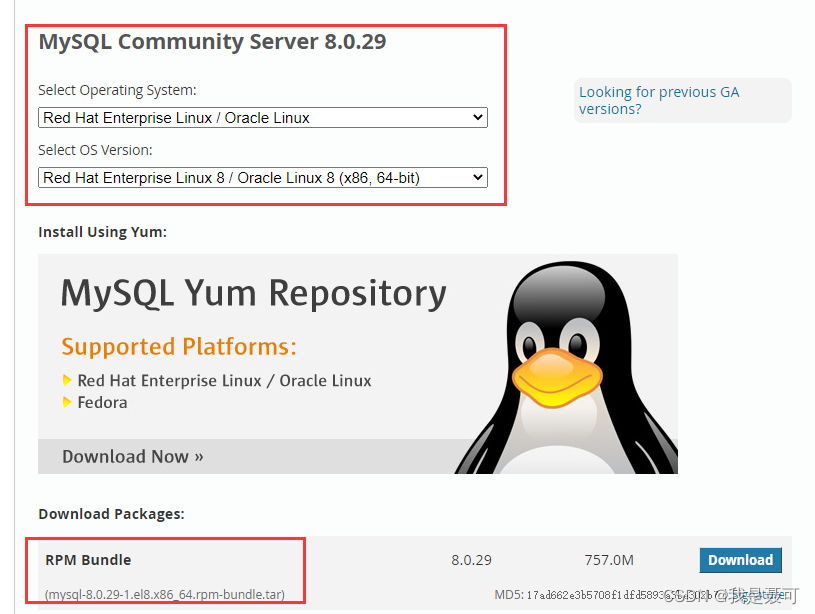
二、安装MySQL
1.解压文件
直接右击解压就行,会解压出很多的 .rpm文件

2.上传文件
将下列选中文件上传
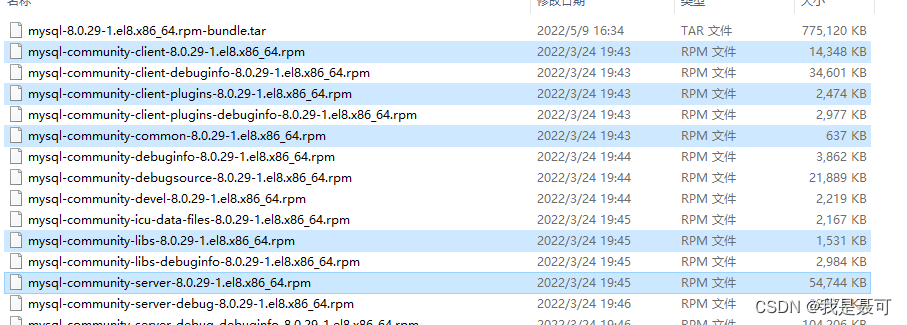
使用Xftp工具,上传至 /opt文件夹,如果上传状态错误,则关闭虚拟机防火墙以及赋予该文件夹最高权限:chmod -R 777 /opt

3.检查依赖
3.1、检查 /tmp临时目录权限
MySQL安装过程中,会通过MySQL用户在 /tmp目录下新建tmp_db文件,所以给 /tmp文件夹最高权限:chmod -R 777 /tmp

3.2、检查依赖
检查libaio:rpm -qa|grep libaio
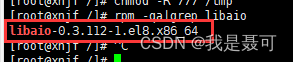
检查net-tools:rpm -qa|grep net-tools

如果不存在需要到CentOS安装盘里进行rpm安装,如果是安装的带图形化界面,这些都是安装好的
4.安装
将上传的文件依次安装(顺序严格执行)
rpm -ivh mysql-community-common-8.0.29-1.el8.x86_64.rpm
rpm -ivh mysql-community-client-plugins-8.0.29-1.el8.x86_64.rpm
rpm -ivh mysql-community-libs-8.0.29-1.el8.x86_64.rpm
rpm -ivh mysql-community-client-8.0.29-1.el8.x86_64.rpm
rpm -ivh mysql-community-server-8.0.29-1.el8.x86_64.rpm
在安装(server)时出现依赖检测失败:

在后面增加 --force --nodeps 忽略依赖关系
rpm -ivh mysql-community-server-8.0.29-1.el8.x86_64.rpm --force --nodeps
成功安装

5.查看版本
查看指令:mysql --version

3、使用MySQL
1.初始化服务
为了保证数据库目录与文件的所有者为mysql登录用户,如果是以root 身份运行mysql服务,则执行命令初始化:mysqld --initialize --user=mysql

会为root用户生成一个密码,登录之后需要设置一个新的密码,生成的临时密码会在日志中记录
查看密码:cat /var/log/mysqld.log
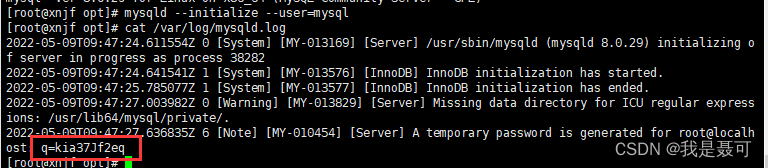
2.查看服务是否启动
命令:systemctl status mysqld

显示未启动则启动服务:systemctl start mysqld
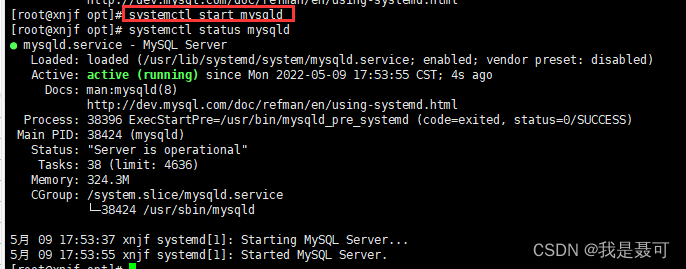
如果启动成功,那么安装就没有问题
3.查看服务
查看进程:ps -ef | grep -i mysql

查看服务是否自启动:systemctl list-unit-files|grep mysqld.service

默认就是enabled
设置自启动:systemctl enable mysqld.service
设置不进行自启动:systemctl disable mysqld.service
4.登录
登录(将临时密码输入):mysql -u root -p
5.修改密码
如果不修改密码,无法操作数据库:alter user 'root'@'localhost' identified by '新密码'
修改密码之后,重新登录并查看数据库:show databases;
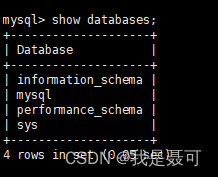
至此离线版的Linux系统安装Mysql 8.0安装成功,操作简单,后续会搭建主从库,再使用命令行在线安装
更多推荐
 已为社区贡献4条内容
已为社区贡献4条内容









所有评论(0)